html' target='_blank'>windows10正式版系統(tǒng)雖然自帶了微軟輸入法,但是一些用戶覺得它并不好用,因此就想要安裝必應(yīng)輸入法。那么,這該如何操作呢?會(huì)不會(huì)非常復(fù)雜呢?接下來, 小編就帶大家看看具體操作方法。有需要的朋友們,都可以參考一下!
具體如下:
1、安裝當(dāng)然要下載安裝包了,打開瀏覽器的下載器點(diǎn)擊打開,在彈出的對(duì)話框中點(diǎn)擊是,允許更改。
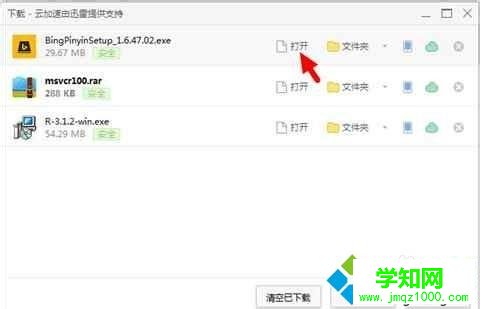
2、點(diǎn)擊右下角的自定義安裝,如果你的軟件一般安裝在c盤的話可以直接點(diǎn)擊一鍵安裝。不過小編建議安裝在其他盤比較好,以防C盤過滿。

3、選擇好要安裝的位置可以點(diǎn)擊后面的選擇來設(shè)置,也快以直接修改安裝地址。
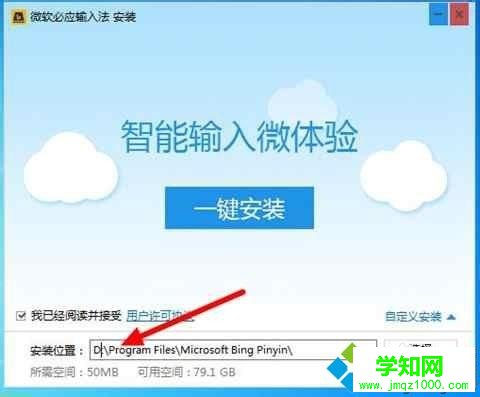
4、靜心等待軟件自動(dòng)安裝完成。

5、軟件安裝完成 顯示提示窗口,去掉后兩項(xiàng)的對(duì)勾 保留第一項(xiàng) 打開設(shè)置向?qū)В缓簏c(diǎn)擊完成。

6、軟件打開設(shè)置向?qū)В覀兛梢猿醪綄?duì)輸入法設(shè)置符合自己的習(xí)慣,登錄微軟賬號(hào),可以跳過,點(diǎn)擊下一步。
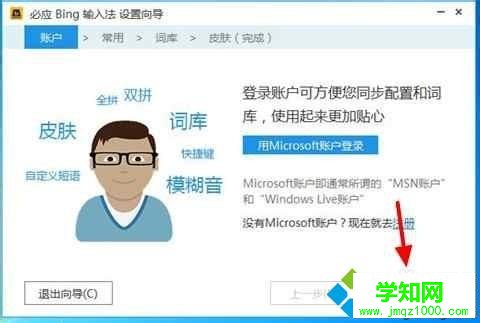
7、小編一般使用雙拼 這里輸入法模式設(shè)置為雙拼,選擇開啟英文輸入小助手。
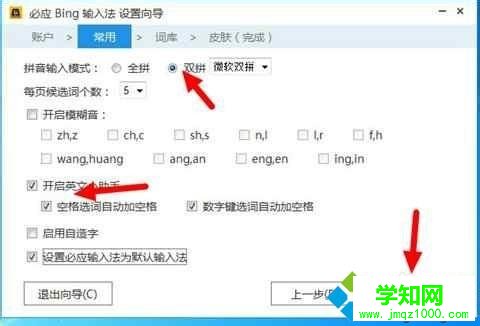
8、詞庫選擇 小編暫時(shí)不選,點(diǎn)擊下一步,當(dāng)然有需要的童鞋可以自己勾選。
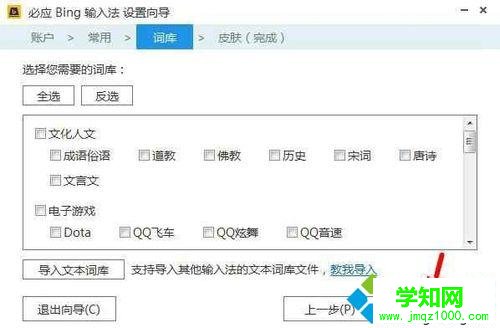
9、選擇皮膚,這里小編直接使用默認(rèn)皮膚就可以了。比較簡(jiǎn)潔一些,向右可以查看選擇更多的皮膚,點(diǎn)擊完成就可以完成輸入法的初步設(shè)置了。下面我們就可以正常使用了。
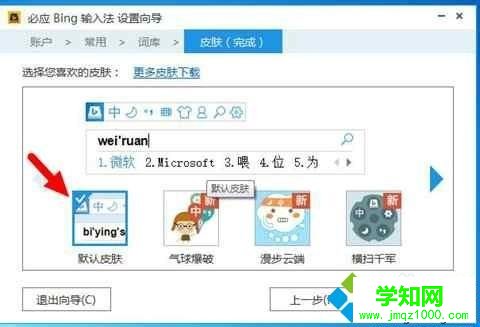
windows10系統(tǒng)電腦安裝必應(yīng)輸入法的方法就為大家介紹到這里了。如果你也想要體驗(yàn)下這款輸入法的話,不妨也參考下本教程。
相關(guān)教程:win8.1安裝必應(yīng)輸入法鄭重聲明:本文版權(quán)歸原作者所有,轉(zhuǎn)載文章僅為傳播更多信息之目的,如作者信息標(biāo)記有誤,請(qǐng)第一時(shí)間聯(lián)系我們修改或刪除,多謝。
新聞熱點(diǎn)
疑難解答
圖片精選